win10笔记本系统下载下开始菜单和wifi列表都打不开如何解决
时间:2018-03-03 来源:www.xiazaima.com 作者:下载妈
windows10大番茄系统下载电脑在使用一段时间后,有时会出现开始菜单和wifi列表突然无法打开,通知栏也不能点开查看的情况。遇到这种情况非常无奈,但是也并非无计可施,虽然可以重装风林火山系统下载解决,不过太过麻烦,下面小编给大家介绍一种超级简单的方法。
具体方法如下:
1、首先,我们仍然要从菜单出入手,鼠标右键点击菜单。
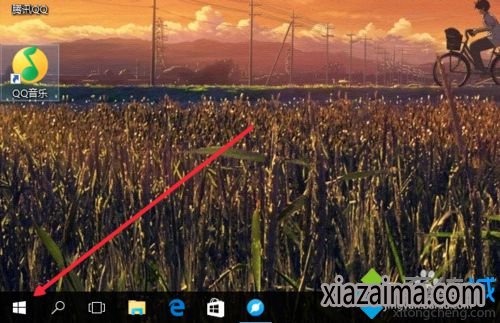
2、点击之后,在弹出的选项中找到“计算机管理”并点击打开。
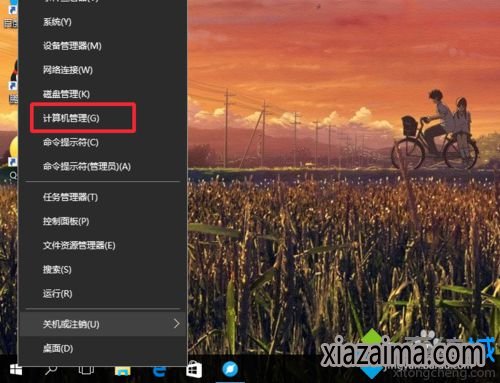
3、打开计算机管理之后,我们在这里找到“服务和应用程序”。
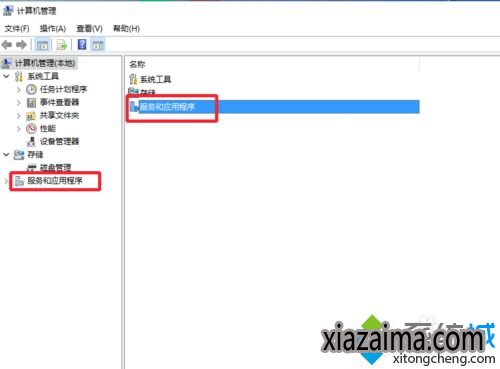
4、点击之后,我们再次点击“服务”。
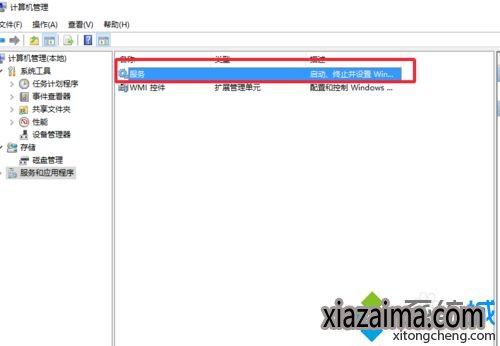
5、然后我们需要在服务列表里面找到User Manager双击点击启动。
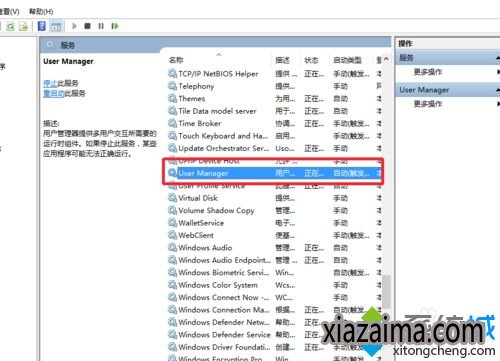
6、双击打开之后,我们需要先看看是否是设置为“启动”的,然后我们再点击上面的“登陆”。
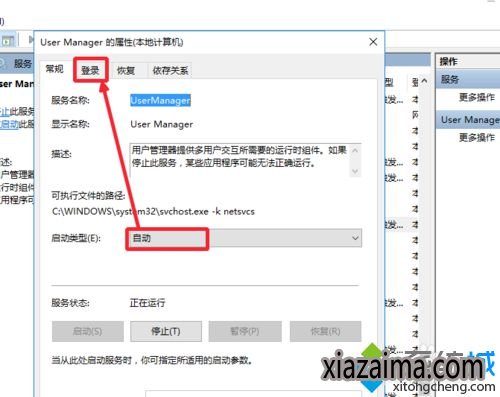
7、最后在这里面我们需要点击“允许服务与桌面交互”在前面的框框中勾选。然后点击应用即可。
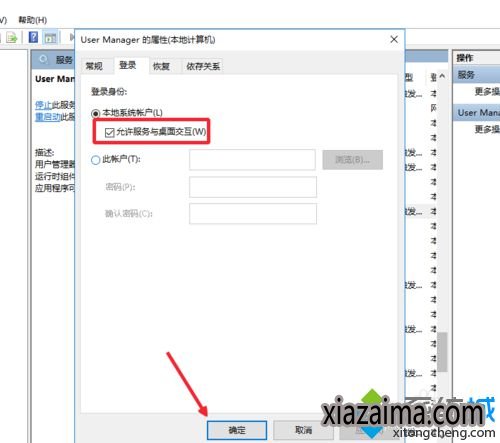
以上就是小编为大家介绍的win10电脑公司系统下载下开始菜单和wifi列表都打不开问题的解决方法。碰到同样问题的用户,不必太过惊慌,可以耐心参考下小编的方法。
 雨林木风Ghost Win10 (X64) 快速专业版 v202105(完美激活)
雨林木风Ghost Win10 (X64) 快速专业版 v202105(完美激活)雨林木风Ghost Win10x64位专业版v202105版本系统加快了开关机机速度,自动关闭停止响应。加快菜单显示速度;启用DMA传输模式。使用打印机,关闭后台打印服务可有效节省内存占用。雨.....
2021-04-14 雨林木风 GHOST WIN10 X64 装机版 V2015.01
雨林木风 GHOST WIN10 X64 装机版 V2015.01雨林木风 GHOST WIN10 X64 装机版 V2015.01 硬盘安装: 推荐 将ISO文件内的(安装系统.EXE 与 WIN10.GHO)文件,复制到硬盘 D:\ 运行 D:\安装系统.EXE Y确定 系统自动重启安装 ☆ .....
2015-01-03
电脑系统栏目
win10系统下载排行
更多+- 1番茄花园 Ghost Win10 32位 装机版 V2016.09(无需激活)
- 2电脑公司Ghost Win10x86 好用专业版 2020年09月(完美激活)
- 3深度技术Ghost Win10 32位 新机装机版2017.07(无需激活)
- 4深度技术Ghost Win10 x64位 可靠装机版2017V07(绝对激活)
- 5大地系统 GHOST WIN10 X64 旗舰增强版 V2015.02
- 6新萝卜家园Ghost Win10 X32 专业版 v2016.12(无需激活)
- 7新萝卜家园 Ghost Win10 x64 旗舰官方版 V2015.05
- 8番茄花园Ghost Win10x86 免激活 专业版 v2018.11
- 9电脑公司Ghost Win10 (64位) 精选专业版 2021.06(完美激活)
- 10系统之家Ghost Win10x86 快速专业版 V2019.12月(激活版)
win7系统下载推荐
更多+- 1深度技术 Ghost win7 32位 装机版 2016.06
- 2系统之家 GHOST WIN7 SP1 64位 免激活装机版 2016.05
- 3雨林木风GHOST WIN7 X64 安全旗舰版 v2019.02(免激活)
- 4系统之家GHOST Win7x86 精选旗舰版 2021.07月(自动激活)
- 5雨林木风 GHOST WIN7 32位 装机版 V2016.09(免激活)
- 6老毛桃 GHOST WIN7 32位 装机正式版 2016.06
- 7系统之家Ghost_Win7_32位_大神装机版_2016.07
- 8深度技术GHOST WIN7 X64位官方安全版V2017.03月(绝对激活)
- 9雨林木风GHOST WIN7 x64位 通用旗舰版 V2019年04月(自动激活)
- 10深度技术GHOST WIN7 X64位经典极速版2017年02月(完美激活)
